Een kandidaat wijzigen
Door een kandidaat te selecteren en op deze regel te dubbelklikken komt u in de detailgegevens van de kandidaat en kunt u deze wijzigen.
Onder de knop Details is een aantal opties omcirkeld en aangeduid met een nummer.
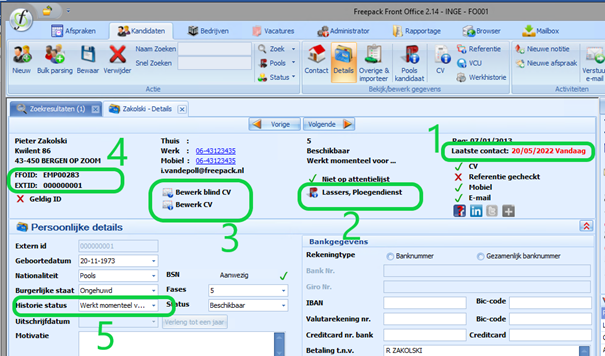
- Hier ziet u het laatste contactmoment. Om zelf een contactmoment aan te maken klikt u op de knop Nieuwe notitie en vinkt u aan dat het een contactmoment betreft. Via de knop Notities is dit weer terug te vinden.
- Hier ziet u in welke pool de kandidaat valt. Door op de knop Pools kandidaat te klikken, kunt u zelf aan- en uitvinken welke pool van toepassing is. Uw eigen lijst met kandidatenpools kunt u bewerken via tabblad Administrator. Het is ook mogelijk op tabblad Kandidaten met de Zoekknop een lijst met alle kandidaten op te roepen, die in een bepaalde pool vallen.
- – Bewerk CV. Hier kunt u het CV in Frontoffice opmaak aanpassen. Dit is een standaard opmaak die voor alle kandidaten wordt toegepast. Dit CV kunt u mailen aan de inlener.
– Bewerk blind CV. Idem als CV, maar zonder contactgegevens. - – Het FFOID is het personeelsnummer binnen de Frontoffice. – Het EXTID is het personeelsnummer binnen de Backoffice. Een persoon met zowel een Frontoffice als Backoffice personeelsnummer is bij u in dienst (geweest). Een persoon met alleen een Frontoffice ID is een kandidaat.
- Door het veld Historie status op werkt momenteel voor ons te zetten, geeft u de Frontoffice de opdracht om deze kandidaat te synchroniseren naar de Backoffice. Er wordt daarbij gecontroleerd of alle verplichte velden gevuld zijn.
Onder de knop Overige en importeer kunt u voor de medewerker een digitaal dossier aanleggen. Bijvoorbeeld het kopie paspoort, VCA bewijs etc. Klik onder de optie Documenten importeren bij de Naam eerst het soort document en klik daarna op Bladeren om het betreffende document te koppelen.
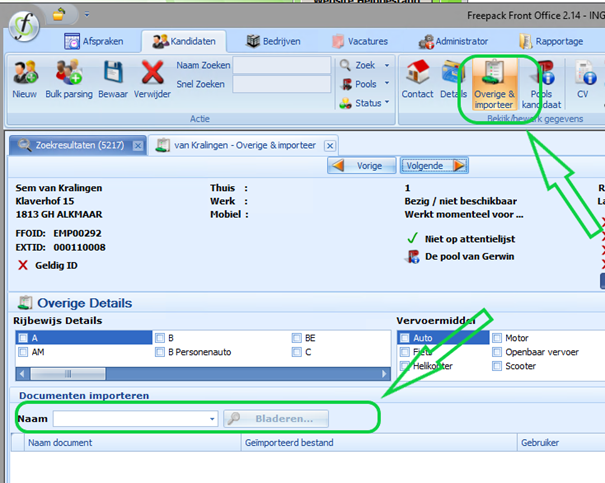
Het is ook mogelijk om bij de kandidaat vanuit de Mailbox een document te importeren. Ga naar tabblad Mailbox en klik links op de optie Kandidaat e-mails. Hier staan alle e-mails van afzenders die als kandidaat in de Frontoffice geregistreerd staan. Selecteer een e-mail en klik op Importeer documenten. Het document wordt nu gearchiveerd bij de juiste kandidaat.
